Как установить Pixel Experience на Xiaomi 12/Pro/12X
В этом руководстве мы покажем вам шаги по установке ПЗУ Pixel Experience на Xiaomi 12/Pro/12X. Три новых дополнения к семейству Xiaomi имеют впечатляющие характеристики, и это, вероятно, лучшее, что вы можете получить в этом ценовом сегменте. Однако этого нельзя сказать об опыте работы с программным обеспечением. Многие пользователи считают, что MIUI дает им ощущение раздутого пользовательского интерфейса с множеством ненужных установленных приложений, которые только усугубляют ситуацию.
Если вы тоже повторяете тот же мыслительный процесс, то теперь у вас есть возможность вырваться из оков экосистемы Xiaomi. Теперь вы можете установить ПЗУ Pixel Experience на свой Xiaomi 12/Pro/12 X. Как видно из его названия, он предлагает чистую стандартную ОС и дает вам нужное количество вкусностей Pixel. [including the beloved Material You theming design]. Итак, без лишних слов, давайте сразу же рассмотрим шаги по установке этого ПЗУ на ваше устройство.
Как установить Pixel Experience на Xiaomi 12/Pro/12X
![]()
Приведенные ниже инструкции перечислены в отдельных разделах для простоты понимания. Обязательно следуйте той же последовательности, как указано. Droidwin и его участники не будут нести ответственность в случае термоядерной войны, если ваш будильник не разбудит вас, или если что-то случится с вашим устройством и данными, выполнив следующие шаги.
Программы для Windows, мобильные приложения, игры - ВСЁ БЕСПЛАТНО, в нашем закрытом телеграмм канале - Подписывайтесь:)
ШАГ 1. Установите Android SDK

Прежде всего, вам нужно будет установить Android SDK Platform Tools на свой компьютер. Это официальный бинарный файл ADB и Fastboot, предоставленный Google, и единственный рекомендуемый. Поэтому загрузите его, а затем распакуйте в любое удобное место на вашем ПК. Это даст вам папку platform-tools, которая будет использоваться в этом руководстве для установки Pixel Experience на Xiaomi 12/Pro/12X.
ШАГ 2: Загрузите Pixel Experience для Xiaomi 12/Pro/12X
Теперь вы можете получить ПЗУ Pixel Experience GSI для вашего устройства снизу. Вы можете найти три разных версии ПЗУ: обычный arm64-ab, arm64-ab-slim и arm64-ab-vndklite. Рекомендуется скачать обычный вариант, то есть arm64-ab.
Скачать: Пиксельное ПЗУ
![]()
После того, как вы загрузили ПЗУ, распакуйте его в папку platform-tools на вашем ПК. Точно так же переименуйте его в system, чтобы полное имя стало system.img
![]()
ШАГ 3: Разблокируйте загрузчик на Xiaomi 12/Pro/12X
Далее вам нужно будет разблокировать загрузчик на вашем устройстве. Имейте в виду, что этот процесс сотрет все данные и может также аннулировать гарантию устройства. Так что, если все в порядке, обратитесь к нашему подробному руководству о том, как разблокировать загрузчик на любом устройстве Xiaomi.
![]()
ШАГ 4: Извлеките файлы Boot, Vendor_Boot и Vbmeta
- Начать с, загрузите ПЗУ Fastboot для вашего устройства.
- Затем распакуйте его в любое удобное место на вашем ПК.
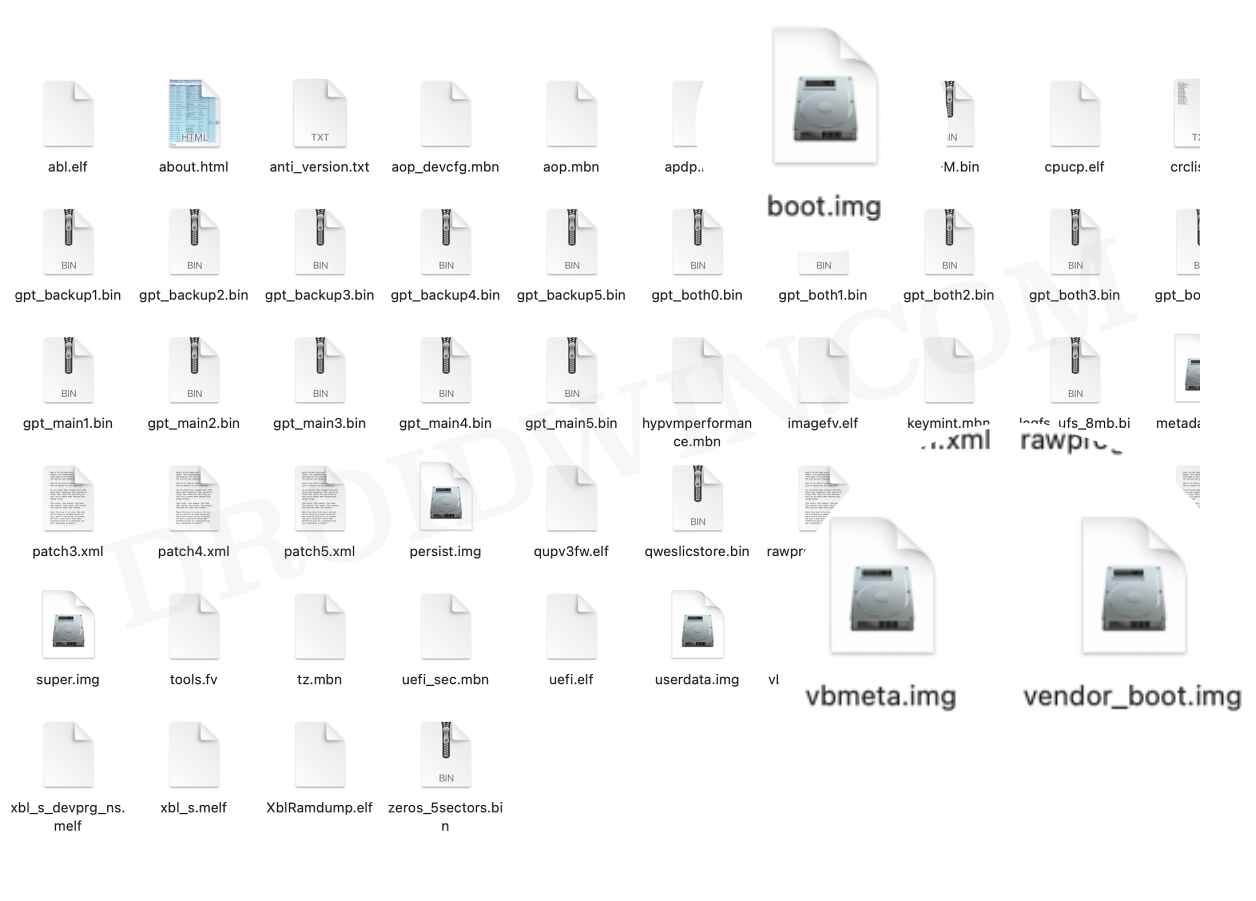
- После извлечения скопируйте файлы boot.img, vendor.img и vbmeta.img.
- Затем перенесите эти файлы в папку platform-tools на вашем ПК.
ШАГ 5: Загрузите Xiaomi 12/Pro/12X в режим быстрой загрузки
- Подключите ваше устройство к ПК через USB-кабель. Убедитесь, что отладка по USB включена.
- Затем перейдите в папку инструментов платформы, введите CMD в адресной строке и нажмите Enter. Это запустит командную строку.

- Введите следующую команду в окне CMD, чтобы загрузить устройство в режим Fastboot Modeadb reboot bootloader.

- Теперь введите приведенную ниже команду, чтобы проверить устройства Fastboot Connection fastboot.

- Если вы получаете идентификатор устройства, за которым следует ключевое слово fastboot, соединение установлено успешно.
ШАГ 6. Измените слоты и загрузитесь в режиме FastbootD
Теперь мы настроим раздел A как активный, а затем запустим файл GSI в этот раздел. [You could do so on Partition B as well, we have just selected Partition A for the sake of uniformity throughout the guide].
- Выполните приведенную ниже команду и проверьте значение рядом с (загрузчик) current-slot.fastboot getvar all

- Если это А, ну и хорошо. Однако, если это B, используйте приведенную ниже команду, чтобы переключиться на A: fastboot set_active a

- Теперь выполните приведенную ниже команду, чтобы загрузить ваше устройство в режим FastbootD: fastboot reboot fastboot
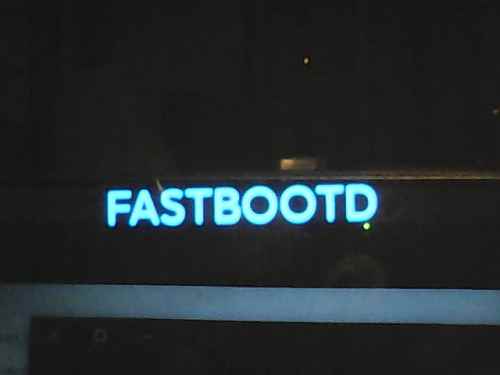
ШАГ 7: Установите Pixel Experience на Xiaomi Mi 12/Pro/12X
- Для начала убедитесь, что файл system.img [ROM file]vbmeta, vendor_boot и boot.img находятся в папке platform-tools.
- Затем прошейте vbmeta и отключите verity, выполнив приведенную ниже команду fastboot –disable-verity –disable-verification flash vbmeta vbmeta.img
- После этого прошейте файл vendor_boot с помощью следующей команды: fastboot flash vendor_boot vendor_boot.img
- Затем сотрите данные в системном разделе с помощью приведенной ниже команды fastboot erase system.
- Теперь прошейте ПЗУ Pixel Experience с помощью приведенной ниже команды fastboot flash system system.img.
- После этого выполните сброс устройства к заводским настройкам с помощью следующей команды fastboot -w
- Затем прошейте загрузочный файл с помощью следующей команды: fastboot flash boot boot.img
- Наконец, теперь вы можете перезагрузить устройство на только что установленное ПЗУ: перезагрузка fastboot.
Вот и все. Это были шаги по установке ПЗУ Pixel Experience на Xiaomi 12/Pro/12X. Если у вас есть какие-либо вопросы относительно вышеупомянутых шагов, сообщите нам об этом в комментариях. Мы вернемся к вам с решением в ближайшее время.


![Переместить строку меню навигации Outlook слева вниз [3 Methods]](https://vgev.ru/wp-content/uploads/2022/10/move-outlook-navigation-menu-bar-to-bottom.jpg)
